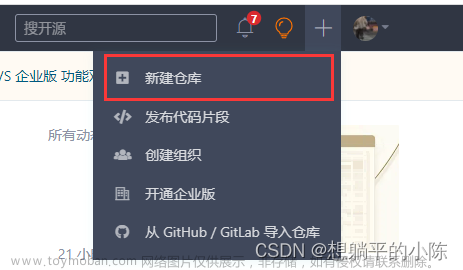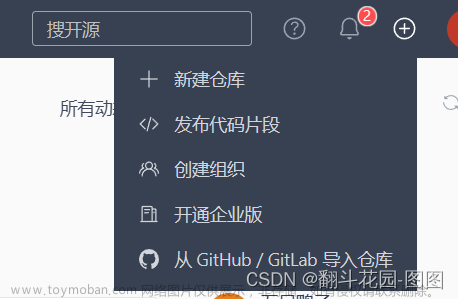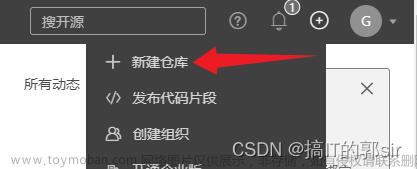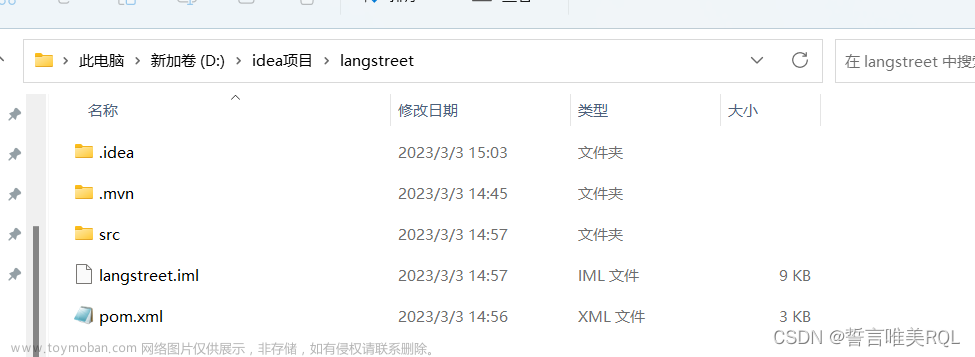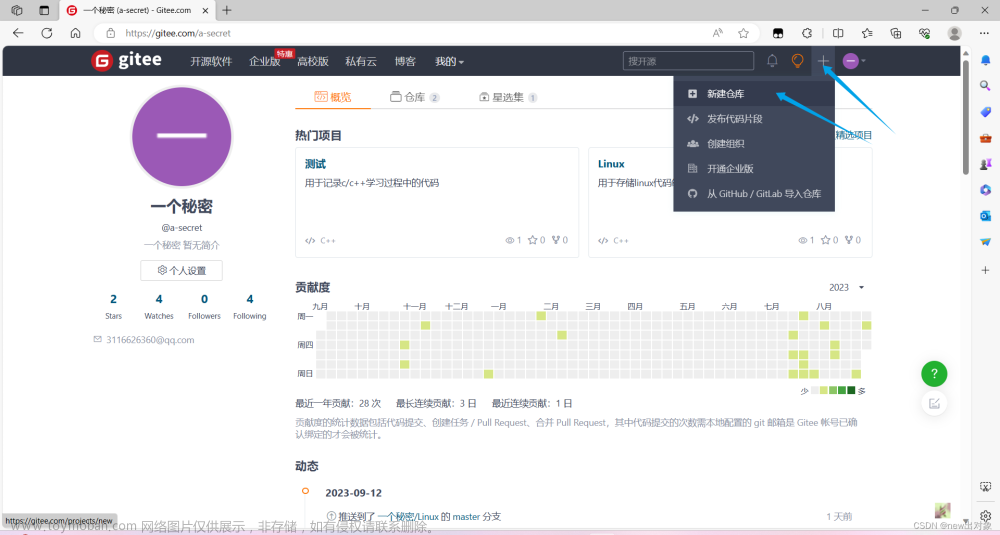目录
一、准备
二、
1、新建仓库
2、commit和push
一、准备
(1)在pycharm中安装插件:github、git
(2)在本地安装git
二、
1、新建仓库
首先在pycharm中打开自己的本地项目,如果没有配置过,主界面应该是这样
(1)打开pycharm进入settings页面,Pycharm=>setting=>plugins,查看pycharm上有没有安装gitee插件。
要是没有,在搜索框中搜索gitee点击installed下载,下载完成后点击ok即可。

安装完成后,在version control下有gitee或者下载安装成功后,可以看到Gitee,点击右边那个➕号,然后点击Log ln via Gitee....,

点击后新增Gitee账号绑定,然后点击 ok,会到浏览器页面弹出授权页面,点击“同意授权”,

点击 “同意授权”之后,等待一会儿,就可以在pycharm上看见成功了,

(2)pycharm主界面菜单栏找到VCS,查看里面Share Project on Gitee选项,说明你已经安装成功,点击,

Share Project on Gitee弹出弹框,点击share后会把当前项目上传到gitee上,并生成一个仓库,
- 仓库名称
- 分支
- 描述

选择 分享到gitee,就可以同步代码到gitee了,就可以在gitee上看到新增的仓库了。

(3)由于是刚创建仓库,目前是第一次提交,pycharm自动弹出了一个页面,如下,

点击“Add”之后,等待一会儿,pycharm页面左下角会出现如下字样,

然后,去自己的gitee账号中查看该仓库,发现代码已经提交了。

2、commit和push
Git原理:本地工作区->暂存区->本地库->Gitee
- git status 查看本地工作区的改动文件
- git add a.py 把文件提交到暂存区
- git commit -m "memo" 添加注解并把暂存区文件提交到本地库
- git push 把本地库提交到远程给gitee仓库
- git log 查看git日志
pycharm备注:
- 无色py文件:表示这个文件已经提交到本地版本库 -下一步就是 push到gitee
- 红色文件:表示这个文件在本地工作区 -下一步就add到暂存区
- 绿色文件:表示这个文件已经提交到暂存区 -下一步就是commit到本地版本库
- 蓝色文件:表示文件有改动 -下一步就是commit到本地版本库
(1)修改某个文件,我们可以看到该文件在目录结构中显示为蓝色,
在pycharm中显示为蓝色的文件,表示文件有改动 ,下一步就是commit到本地版本库
(2)当你修改或者删除了一个文件要上传到gitee时,右键选择该文件或者该文件夹,然后>git>commit file,

弹出commit changes弹框,选择提交的文件,添加提交说明后,点击commit进行提交,将修改的文件内容提交到仓库中。


(2)commit提交完成之后,该文件在目录结构中由蓝色显示为无色,
在pycharm中显示为无色的文件,表示这个文件已经提交到本地版本库 -下一步就是 push到gitee
右键选择该文件>git>push,

弹出push弹框,点击push进行提交,推送到远程仓库分支上,

等待一会儿,pycharm页面下方会出现如下字样,

然后,去自己的gitee账号中查看该仓库,发现该文件的修改已经提交了。文章来源:https://www.toymoban.com/news/detail-708041.html
 文章来源地址https://www.toymoban.com/news/detail-708041.html
文章来源地址https://www.toymoban.com/news/detail-708041.html
到了这里,关于pycharm 代码上传到gitee仓库里的文章就介绍完了。如果您还想了解更多内容,请在右上角搜索TOY模板网以前的文章或继续浏览下面的相关文章,希望大家以后多多支持TOY模板网!